众所周知,目前国内的网络多为IPV4协议,公网IP段根本就不够用,大多数人都处于网络提供商的内网中,这就对使用NAS架设个人云存储带来了一定的难度,不过幸好铁威马F2-220可以安装花生壳动态域名应用,从而实现穿透内网,随时随地都可以访问NAS,特别是铁威马F2-220最新的TOS 3.0.20系统,无需繁琐的设置,只需安装好花生壳动态域名,申请一个花生壳账户就可以实现远程登录NAS,实现个人私有云存储。
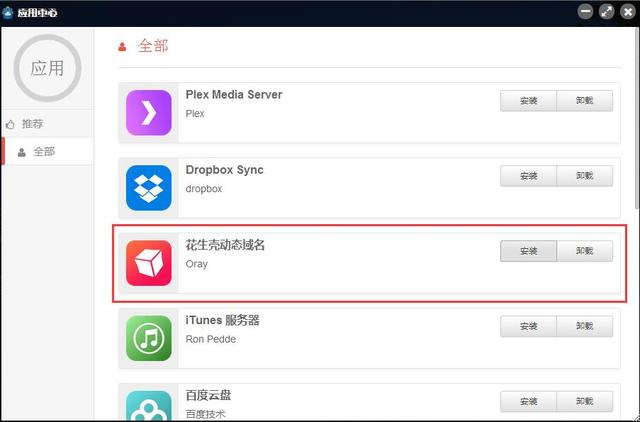
首先进入应用中心,安装花生壳动态域名。
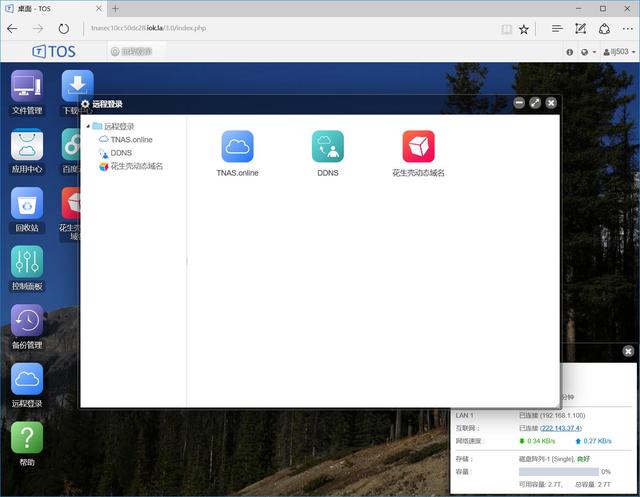
安装完成后,桌面就会出现一个“花生壳动态域名”的图标,点击打开。也可进入远程登录,打开花生壳动态域名。
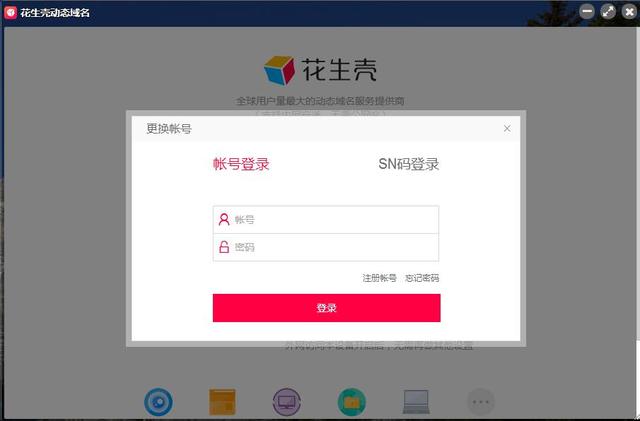
进入花生壳动态域名,会提示账号登陆或SN码登陆。
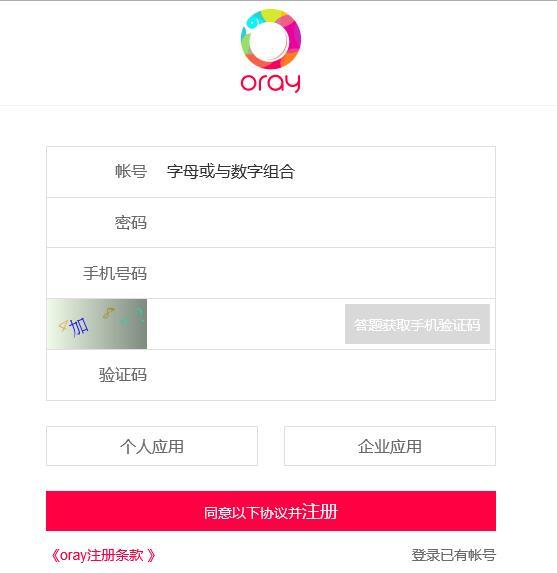
注册过程就不再赘述,十分简单,如果之前就有花生壳的账号,直接登录也可以。
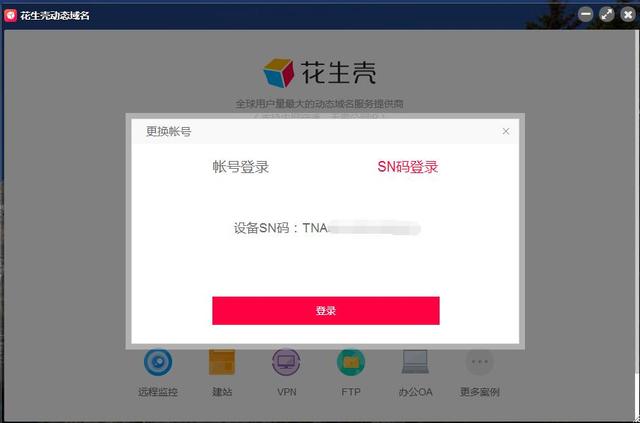
使用铁威马NAS的话,最好是直接用SN码登陆更方便,点击登陆。

接着按照提示,注册使用SN码的账户,仅需支付1元就可以拥有一个绑定设备的域名了。
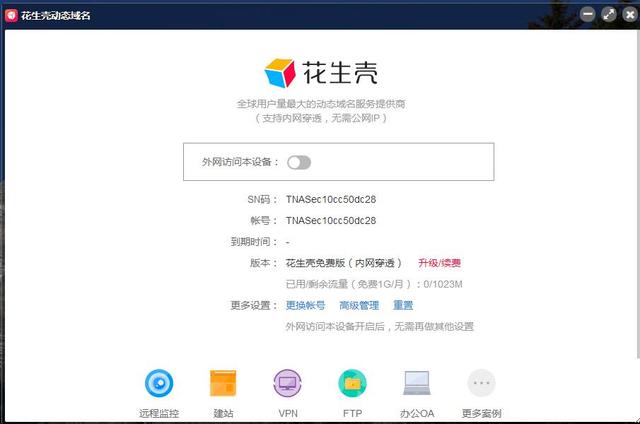
然后就会进入花生卡动态域名的操作界面,由于是免费版,每个月可使用的流量为1G。
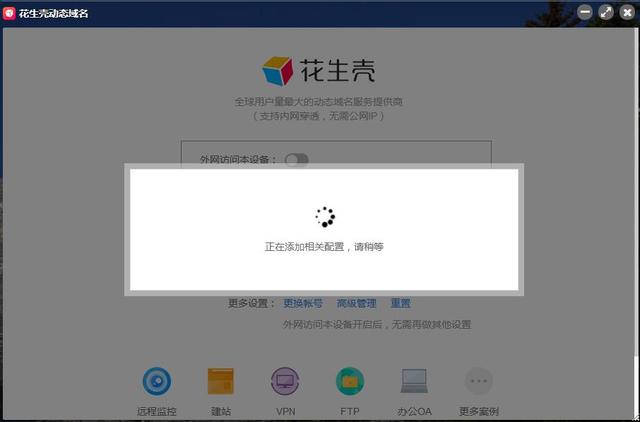
将“外网访问本设备”的开关打开,铁威马会自动进行相关设置,稍等片刻,就可以开启内网穿透了。
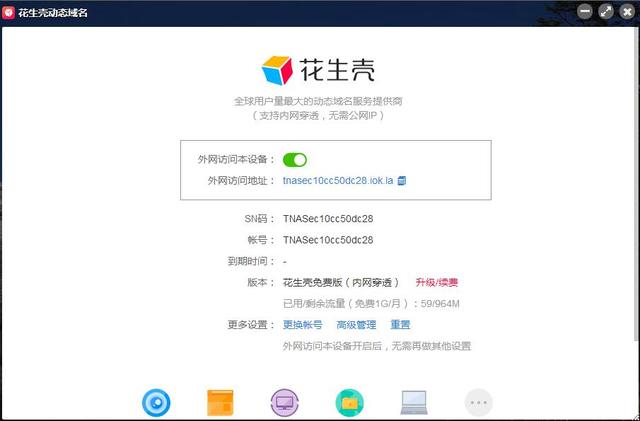
当开关变为绿色,说明已经开启成功。注意,最新版的TOS 3.0.2.0无需任何繁琐的设置,什么获取本机IP、超级端口转发、设置路由的DMZ主机和转发规则等等都不需要,只需要注册花生壳就可以,这时就可以通过下面显示的“外网访问地址“的一串网址进行远程登录了。地址名称比较长,可以发到自己的QQ上,通过聊天记录打开,这样就不用记住域名。
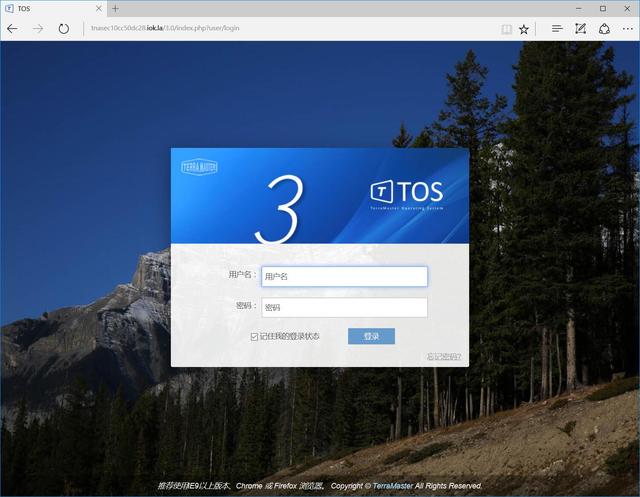
打开域名,就可以可远程登录铁威马F2-220了,填入账户密码,进入TOS桌面。
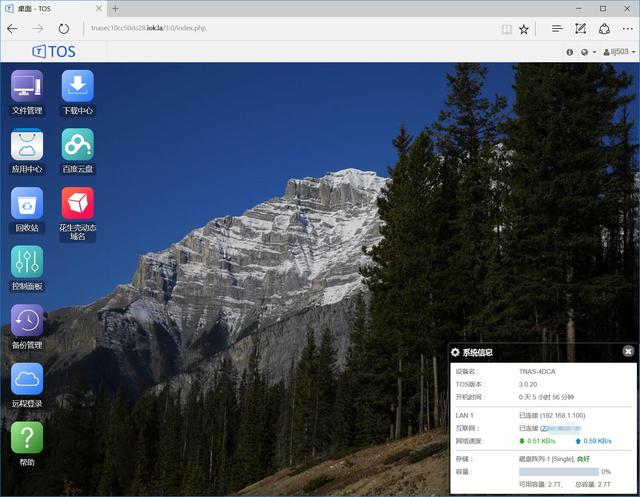
个人私有云打造完成,不管是上传文件还是下载文件都十分方便。
 9月21更新DSM7.2.2AME完美解码!解决Survei28955 人气#黑白群晖
9月21更新DSM7.2.2AME完美解码!解决Survei28955 人气#黑白群晖 最新版Surveillance Station 9.2.0-11289支13210 人气#黑白群晖
最新版Surveillance Station 9.2.0-11289支13210 人气#黑白群晖 丢掉OPENWRT旁网关。ESXi下实现iKuai+OP双8279 人气#黑白群晖
丢掉OPENWRT旁网关。ESXi下实现iKuai+OP双8279 人气#黑白群晖![[高分必刷]人教版一年级数学 测试题](data/attachment/block/c5/c5e4d3a8646ddb908d4c8196226c733f.jpg) [高分必刷]人教版一年级数学 测试题31 人气#小学试卷
[高分必刷]人教版一年级数学 测试题31 人气#小学试卷